ოდესმე იფიქრეთ ამ კითხვაზე: როგორ შეცვალოთ ჩემი Google ანგარიში ჩემს მოწყობილობაზე? ყოველივე ამის შემდეგ, ზოგიერთი ანგარიში შეცდომით არის დაკავშირებული, ან მოწყობილობის მფლობელი კარგავს კონტროლს ანგარიშზე. ამ სტატიაში მე დეტალურად აღვწერ არსებული ანგარიშის Android მოწყობილობასთან დაკავშირების პროცესს.
ყველა მოქმედება შესაფერისია ვერსიით 4.0 და უფრო მაღალი ვერსიისთვის, მაგრამ Google- ის ანგარიშის სავალდებულოობაში არ არსებობს კარდინალური განსხვავებები ამ OS- ს უფრო ადრეულ ვერსიებში, ამიტომ ინსტრუქცია გამოიყენება ყველა Android მოწყობილობისთვის.
- ასე რომ, ჯერ სინქრონიზაციის მენიუში უნდა შეხვიდეთ. ამისათვის გადადით "მენიუ" -\u003e "პარამეტრები" -\u003e "ანგარიშები". ამის შემდეგ, ეკრანზე გამოჩნდება ყველა ანგარიშის ჩამონათვალი, რომელიც მოწყობილობასთან სინქრონიზებულია მოწყობილობასთან.

- ამის შემდეგ, დააჭირეთ ღილაკს "დაამატეთ ანგარიში" ზედა პანელზე:

- აქ თქვენ უნდა აირჩიოთ ელემენტი "". გაითვალისწინეთ, რომ თითოეული მომხმარებლისთვის ამ მენიუში მომსახურების ჩამონათვალი განსხვავებული იქნება, ეს ყველაფერი დამოკიდებულია დაინსტალირებული აპლიკაციების რაოდენობაზე.
- შემდეგ გთავაზობენ არჩევანს - დაამატეთ უკვე შექმნილი ანგარიში, ან შექმენით ახალი. აირჩიეთ პირველი ვარიანტი:
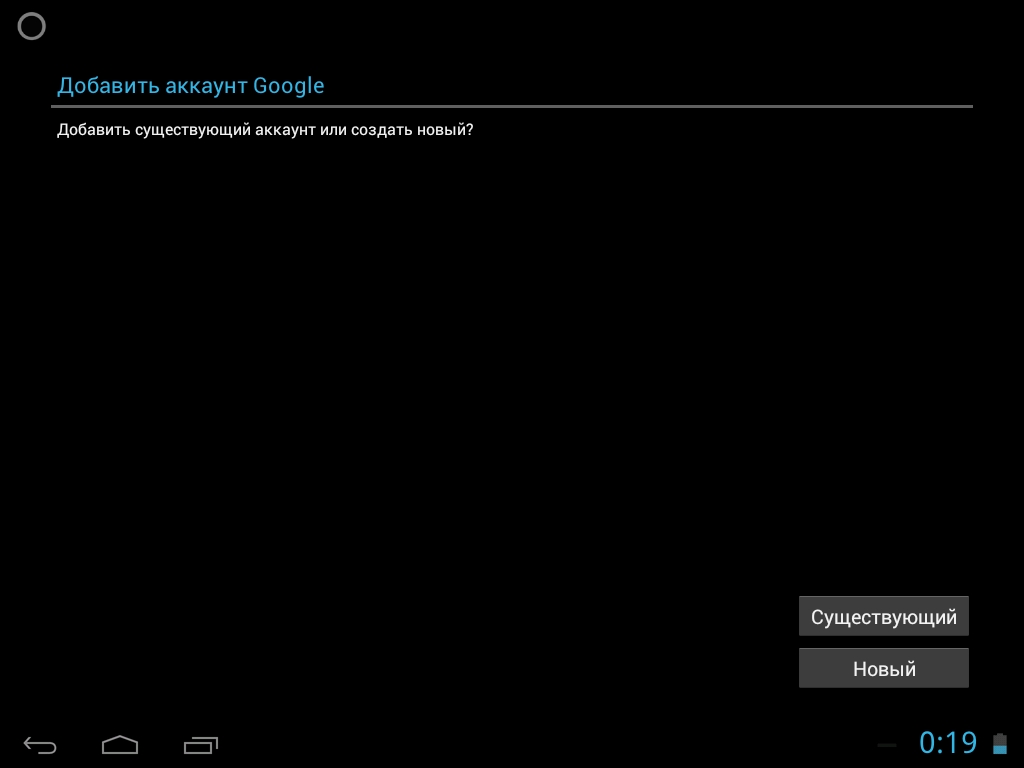
- ამ ნაბიჯის შემდეგ, Android სისტემა მოგთხოვთ ჩართოთ Wi-Fi, თუ ეს უკვე არ გაკეთებულა. წარმატებული კავშირის შემდეგ, თქვენ მოგთხოვთ მისამართის შეყვანა ელ.ფოსტა და პაროლი თქვენი Google ანგარიშისთვის. გააკეთე ეს:

- მას შემდეგ, რაც დააჭირეთ ღილაკს "შესვლა", ინფორმაცია მოწყობილობის შესახებ, რომლის შესანიშნავად უნდა დაელოდოთ ცოტა წარმატებულ კავშირს, გამოჩნდება თქვენი მოწყობილობის ეკრანზე. ჩვეულებრივ, ერთ წუთში ყველაფერი მზად არის:
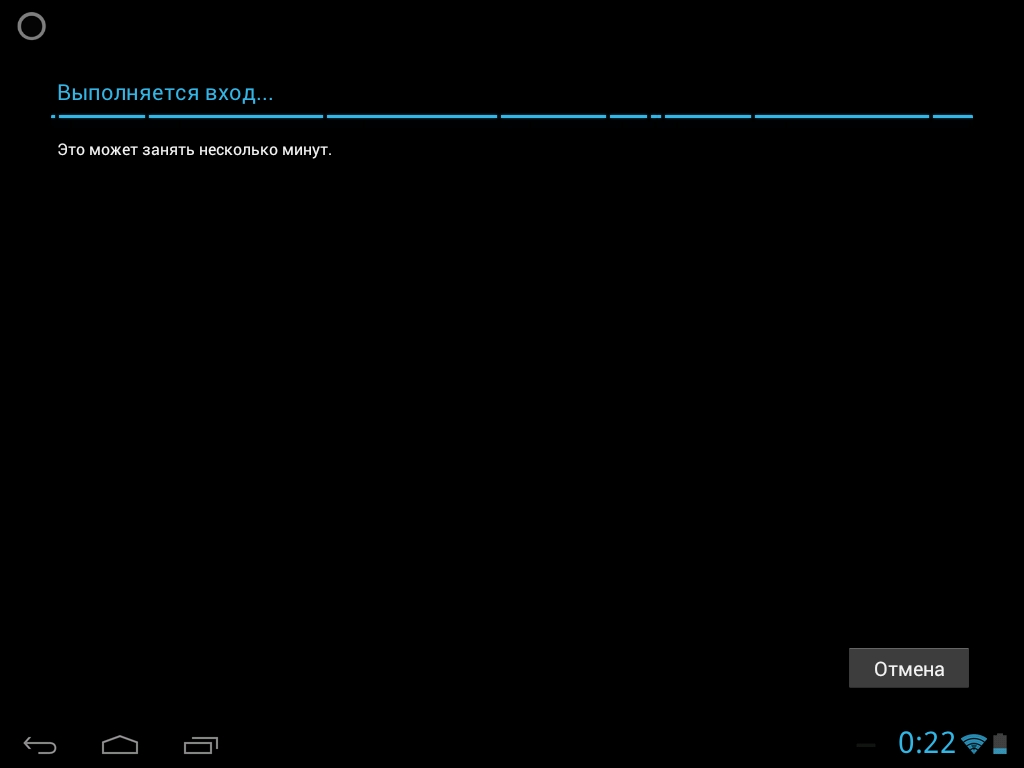
- ამ პროცედურის შემდეგ, თქვენს ანგარიშზე შეგიძლიათ დაურთოთ საბანკო ბარათი. ჩვენ გამოვრიცხავთ ამ ნაბიჯს:

- შემდეგ შეგიძლიათ აირჩიოთ რომელი სერვისების სინქრონიზაცია გსურთ და რომელი არა. მაგალითად, შეგიძლიათ გამორთოთ Drive- ის სინქრონიზაცია, როგორც არასაჭირო, თუ არ იყენებთ ამ მომსახურებას.

- ეს ყველაფერია! ახალი Google ანგარიში მიბმული თქვენს მოწყობილობას. ახლა ის ჩანს თქვენთვის ხელმისაწვდომი ანგარიშების ჩამონათვალში. ნებისმიერ დროს, შეგიძლიათ გამორთოთ სინქრონიზაცია, ან თუნდაც ანგარიშის წაშლა მოწყობილობის მეხსიერებიდან. ყურადღება: ანგარიშთან დაკავშირებული ყველა ინფორმაცია წაიშლება მისი წაშლისთანავე! ფრთხილად იყავით!
![]()
სინამდვილეში, თქვენი Google– ის ანგარიშის შეცვლასთან დაკავშირებით არაფერია რთული. ყველაფერი რაც თქვენ გჭირდებათ, მკაფიოდ დაიცავით ეტაპობრივი ინსტრუქციები და თქვენ წარმატებას მიაღწევთ. წარმატებებს გისურვებთ!
დაკავშირებული კითხვები:
რა არის Google ანგარიში?
რისთვის არის ეს?
ბევრი მფლობელი მობილური მოწყობილობები Android სისტემაში ინტერნეტს აქვს Google ანგარიში, რომელიც დროთა განმავლობაში, რაიმე მიზეზით, სხვაგან უნდა შეიცვალოს. დააჭირეთ არსებულ ახალს ანგარიში შეგიძლიათ მიიღოთ თქვენი Android მობილური მოწყობილობა ნაბიჯ ნაბიჯ ინსტრუქციის შესაბამისად. უნდა აღინიშნოს, რომ ასეთი ინსტრუქცია შესაფერისია Android სისტემის თითქმის ყველა მოწყობილობისთვის.
ინსტრუქციის ეტაპები.
1) ჯერ უნდა აირჩიოთ "პარამეტრები" ქვე-პუნქტი "მენიუში", რომელშიც უნდა აირჩიოთ "ანგარიშები" და დააჭიროთ მას. ახლა მომხმარებელი დაინახავს სისტემის მიერ ჩამოთვლილ ყველა ანგარიშს, რომლებიც სინქრონიზებულია მოწყობილობასთან.
2) ზედა პანელზე უნდა გააქტიუროთ ღილაკი "დაამატე ანგარიში" და შეარჩიოთ შემოთავაზებული "Google".
3) ამ შემთხვევაში, სისტემა მომხმარებელს მოსთხოვს შემდეგს: "დაამატეთ არსებული ანგარიში, ან შექმენით ახალი?" თქვენ უნდა აირჩიოთ "არსებული" ქვემოთ და დააჭირეთ მასზე.
5) ყველა მანიპულაციის შემდეგ, თქვენ უნდა შეეხოთ ღილაკს ”შესვლა” და გარკვეული პერიოდის შემდეგ, როდესაც სისტემა აკავშირებს თქვენს ანგარიშზე (რომელიც გააფრთხილებს მოკლე ლოდინის მოთხოვნით), შეგიძლიათ გამოიყენოთ ნანატრი კავშირი.
6) ასევე მობილური მოწყობილობის ეკრანზე, წინადადება აკავშირებს საბანკო ბარათი ამ ანგარიშზე. თქვენ შეგიძლიათ აირჩიოთ წინადადება "არა ახლა" და გააგრძელოთ სხვა მანიპულაციები.
7) შემდეგი ნაბიჯი არის შემოთავაზებული სერვერების სინქრონიზაციის არჩევა, გამოუყენებელი, საიდანაც შეგიძლიათ გამორთოთ. შეამოწმეთ ყუთები საჭირო სახელების გვერდით.
ამრიგად, ახალი Google ანგარიშის დაკავშირება მობილური მოწყობილობით დასრულებულია. მისი სახელი ანგარიშების ჩამონათვალშია. თქვენ ყოველთვის შეგიძლიათ გამორთოთ სინქრონიზაცია ან მთლიანად წაშალოთ ეს ანგარიში. ამ უკანასკნელ შემთხვევაში, მასთან დაკავშირებული ყველა მონაცემი წაიშლება.
Google თამაში ბაზარზე (Google Play) მობილური მოწყობილობებისთვის მუშაობს ყველაზე პოპულარული პლატფორმა ან თუნდაც თამაშების, მუსიკის, პროგრამების, პროგრამების და სხვა შინაარსის მაღაზია android სისტემები. თქვენ შეგიძლიათ გამოიყენოთ ეს მხოლოდ იმ შემთხვევაში, თუ ანგარიში გაქვთ google სისტემა. მაგრამ ზოგჯერ მომხმარებელმა უნდა გაარკვიოს როგორ შეიცვალოს Google Play ანგარიში. შესაძლოა, თქვენი მოწყობილობა სხვა მფლობელს ეკუთვნოდა, ან უბრალოდ გინდოდა თქვენი ანგარიშის სხვის შეცვლა.
თქვენი ანგარიშის შეცვლის 3 გზა Play Store- ში
თქვენი ანგარიშის შეცვლის რამდენიმე გზა არსებობს და თითოეული აღწერილია ამ სტატიაში.
პარამეტრების გამოყენებით
თავიდანვე, თქვენ უნდა წაშალოთ არსებული ანგარიში თავად მოწყობილობაზე. ამისათვის მიდიხარ პუნქტში " პარამეტრები"და მოძებნეთ ჩანართი" ანგარიშები", შემდეგ დააჭირეთ სასურველს. შემდეგ იხსნება ფანჯარა, რომელშიც მითითებულია ანგარიშზე მონაცემები. ეკრანის ზედა მხარეს, როგორც წესი, მარჯვნივ, არის სამი წერტილი, თქვენ უნდა დააჭიროთ მათ. შემდეგი, შეარჩიეთ თქვენთვის სასურველი მოქმედება:
ახლა თქვენ უნდა წასვლა Google თამაში და რამოდენიმე ნაბიჯი იმისთვის, რომ გადადგას ის, რაც პროგრამას მოითხოვს. თქვენ ან შექმნით ახალი ანგარიშიან შეცვალეთ ინფორმაცია ძველში.
ქარხნის გადატვირთვის გამოყენებით
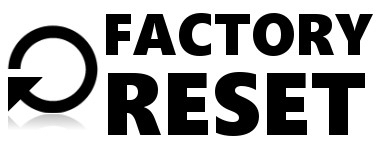 ეს ვარიანტი მოიცავს ოპერაციას ქარხნის გადატვირთვა. საქმე ის არის, რომ მისი ამოქმედების შემდეგ სმარტფონი დაუბრუნდება ქარხნის პარამეტრებს. ამის მიუხედავად, ჩვენ ამ მეთოდს ვახსენებთ ჩვენ არ გირჩევთ გამოიყენოთ იგი შემდეგი მიზეზების გამო.
ეს ვარიანტი მოიცავს ოპერაციას ქარხნის გადატვირთვა. საქმე ის არის, რომ მისი ამოქმედების შემდეგ სმარტფონი დაუბრუნდება ქარხნის პარამეტრებს. ამის მიუხედავად, ჩვენ ამ მეთოდს ვახსენებთ ჩვენ არ გირჩევთ გამოიყენოთ იგი შემდეგი მიზეზების გამო.
შესაძლებელია, რომ ამ მეთოდით თქვენ უბრალოდ წაშალოთ ყველა მნიშვნელოვანი ფაილი მოწყობილობაზე.
ამის გარდა თუ თქვენს მოწყობილობაში არ არსებობს მშობლიური firmware, ეს არის შანსი, რომ თქვენი პარამეტრების გადატვირთვის შემდეგ, თქვენ არ მიიღოთ "სუფთა" android, მაგრამ პლასტიკური სრულიად უსარგებლო ნაჭერი.
Gmail- ის გამოყენებით
 ეს არის დღემდე მარტივი გზა. თქვენ უბრალოდ უნდა გახსნათ gmail. შემდეგი, თქვენ უნდა შეხვიდეთ იმ ანგარიშზე, რომელსაც იყენებთ Google Play- ში შესასვლელად და ეძებთ პაროლის შეცვლის წერტილს.
ეს არის დღემდე მარტივი გზა. თქვენ უბრალოდ უნდა გახსნათ gmail. შემდეგი, თქვენ უნდა შეხვიდეთ იმ ანგარიშზე, რომელსაც იყენებთ Google Play- ში შესასვლელად და ეძებთ პაროლის შეცვლის წერტილს.
პაროლის შეცვლის შემდეგ უნდა google play- ზე წასვლა, სადაც სისტემა ცალსახად ითხოვს შესვლას ახალი ანგარიშიდან, ან არსებულიდან (მაგ. ის, რომელზეც შეიცვალა პაროლი).
ეს არ არის რთული სამი გზა, რისი გაკეთებაც საკმაოდ შეგიძლიათ მარტივი სამუშაო შეცვალეთ ანგარიში Google Play- ში. ეს პროცედურა ძალიან რთული გაგებით, თუ რა ხდება გადაიტანეთ მაქსიმუმ თხუთმეტი წუთის განმავლობაში.
ვიდეო ინსტრუქციები თქვენი ანგარიშის Google Play- ზე შეცვლისთვის
თუ თქვენი Google Play ანგარიშის Android- ზე შეცვლის სხვა ვარიანტი გაქვთ, მაშინ ჩვენ ყოველთვის მოხარული ვართ, რომ მოვითმინოთ ეს და დაამატოთ ის უკვე არსებულ სიაში.




